לרוב לא קל לכבות צליל ביישומים. זה חל לא רק על תוכניות מחשב, אלא גם על תוכניות סלולריות. בפרט, קשה לבחור הגדרה אישית לכל יישום - פונקציות כאלה נתמכות על ידי מספר מינימלי של מכשירים ניידים.
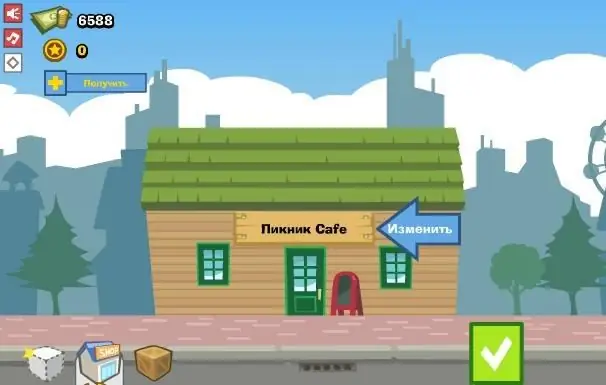
נחוץ
- - מכשיר נייד;
- - יישומים התומכים בבקרת קול.
הוראות
שלב 1
על מנת להשתיק את צליל היישומים שהורדו ממשאבי אינטרנט שונים, הגדר את ההגדרה המתאימה בתפריט שלה. שים לב שבמקרים אלה, לחצנים שונים לחלוטין אחראים למוסיקה אילמת ולצלילים אילמים. חפש את הסמל עם תמונת ההגדרות המתאימות ופשוט לחץ עליו פעם אחת באמצעות לחצן העכבר השמאלי.
שלב 2
אם אינך יכול לכבות את צליל יישום הפלאש, בדרך הרגילה דרך תפריט התוכנית, השתמש בהשבתה של פונקציה זו בדפדפן. עדיף, כמובן, להימנע מכך, מכיוון שבמקרה זה, על מנת להשמיע קבצי שמע או וידאו, יהיה עליכם לחזור להגדרות ולהפעיל אותן. בזמן שאתה נמצא בדפדפן Internet Explorer, לחץ על פריט התפריט "אפשרויות אינטרנט". בחלון שמופיע, בטל את הסימון של התיבה לצד "השמע אודיו בדפי אינטרנט". החל ושמור את השינויים שלך.
שלב 3
אם ברצונך להשתיק את הצליל בכל היישומים הניידים, פתח את אפשרות הגדרות הקול בתפריט הטלפון. עבור לתפריט צלילי היישום, כבה אותו. בחלק מהדגמים השבתת צלילי היישום מתרחשת באותו תפריט שממנו הם הושקו - כאן הכל תלוי בתוכנה של המכשיר הסלולרי שלך. כמו כן, כמעט לכל יישום סלולרי, קיימת פונקציית בקרת עוצמת קול בודדת, הנקראת מהתפריט שלה. לרוב, הגדרה זו מוסתרת באפשרויות המשחק. נסה גם להשתיק את הצליל על ידי לחיצה על כפתור החץ למטה מספר פעמים. ניתן גם להעביר את הטלפון למצב שקט לפני הפעלת היישום.
שלב 4
בדוק אם לטלפון שלך יש הגדרת עוצמת קול אישית עבור כל יישום מהתפריט של הטלפון עצמו. אתה יכול לעשות זאת על ידי קריאת ההוראות לטלפון שלך, או על ידי היכרות מעמיקה עם הממשק שלו.






